DNS サーバー : フォワーダーの設定2021/12/23 |
|
自身が管理するゾーン以外のドメインの名前解決要求が来た場合に、他の DNS サーバーに要求クエリーを転送できる DNS フォワーダーの設定です。
CUI で設定する場合は、PowerShell を管理者権限で起動して、以下のように登録します。
|
|
| [1] | 例として、DNS フォワーダー [10.0.0.10] を設定します。 |
Windows PowerShell Copyright (C) Microsoft Corporation. All rights reserved. PS C:\Users\Administrator> Add-DnsServerForwarder -IPAddress 10.0.0.10 -PassThru UseRootHint : True Timeout(s) : 3 EnableReordering : True IPAddress : 10.0.0.10 ReorderedIPAddress : 10.0.0.10 PS C:\Users\Administrator> Get-DnsServerForwarder UseRootHint : True Timeout(s) : 3 EnableReordering : True IPAddress : 10.0.0.10 ReorderedIPAddress : 10.0.0.10 # 設定したフォワーダーが回答可能なホストをローカルホスト宛に問い合わせて確認 PS C:\Users\Administrator> Resolve-DnsName dlp.server.education -Server 127.0.0.1 Name Type TTL Section IPAddress ---- ---- --- ------- --------- dlp.server.education A 86400 Answer 10.0.0.30 |
|
DNS サーバー : フォワーダーの設定 (GUI)
|
|
GUI で設定する場合は以下のように登録します。
|
|
| [2] | [スタート] - [サーバーマネージャー] - [ツール] - [DNS] を起動し、サーバー名を右クリックして、[プロパティ] を開きます。 |
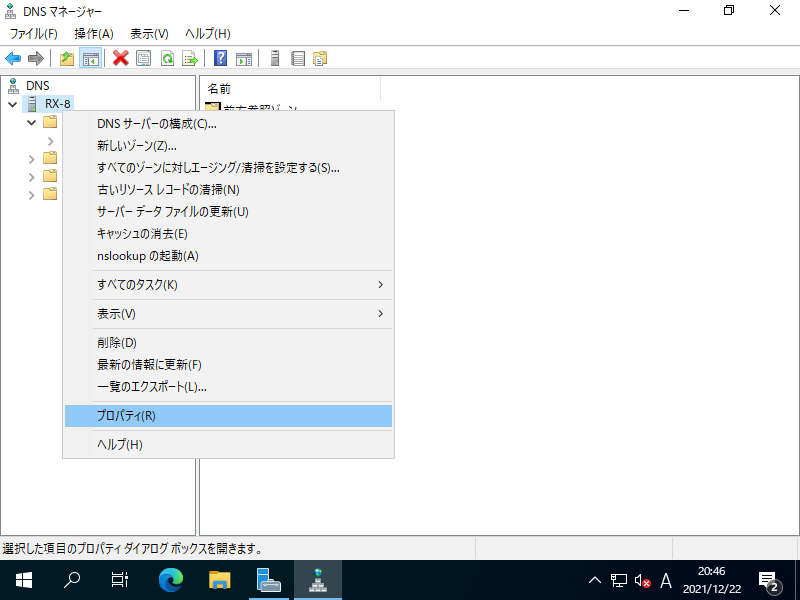
|
| [3] | [フォワーダー] タブに移動して [編集] ボタンをクリックします。 |
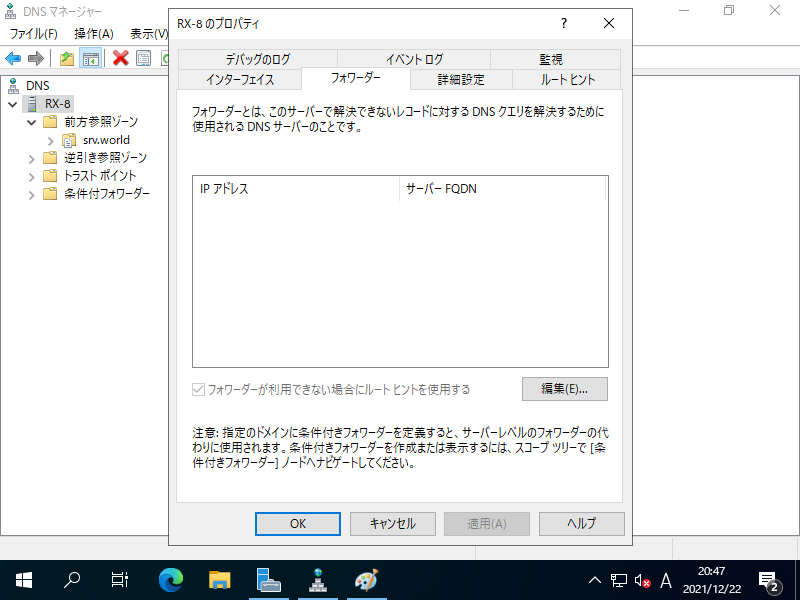
|
| [4] | フォワーダーに設定したいホストのホスト名 または IP アドレスを入力して [OK] します。 |
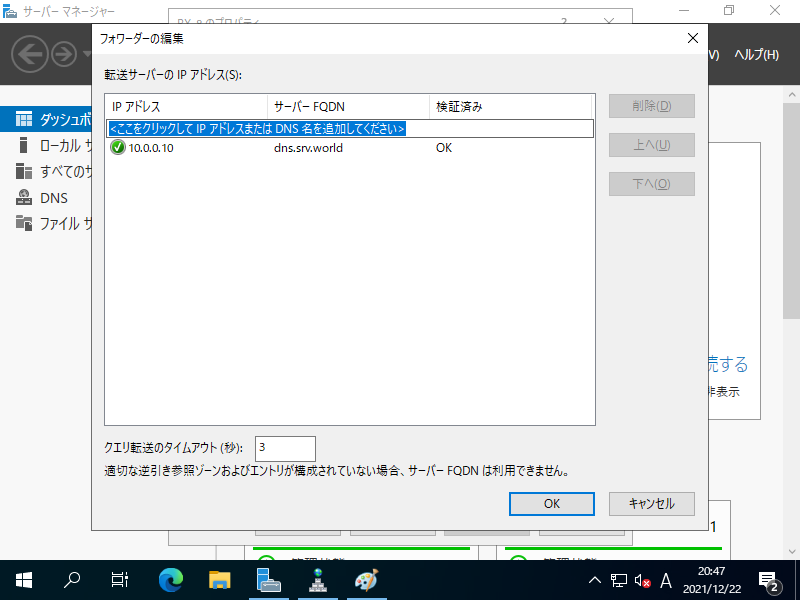
|
| [5] | フォワーダーが設定されました。 |
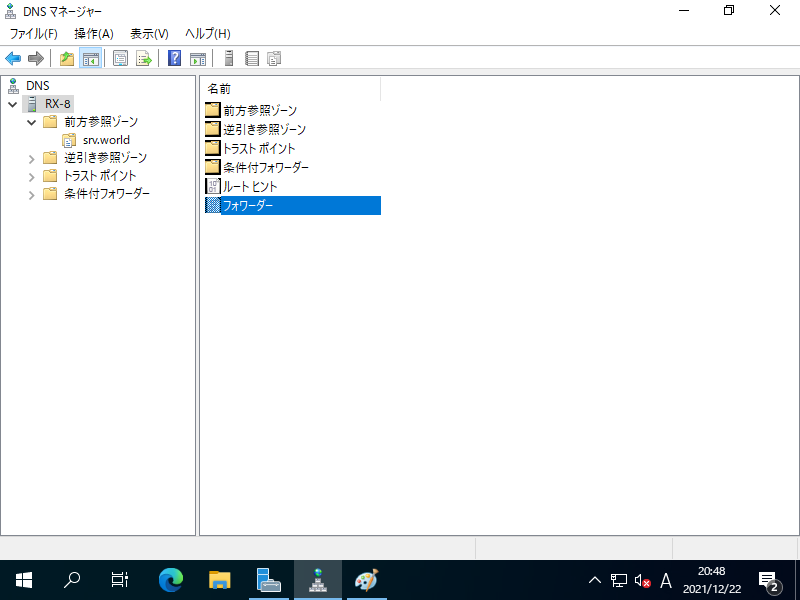
|
関連コンテンツ